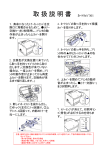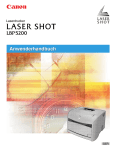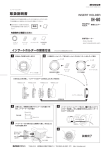Download Satera LBP5200 かんたんメンテナンスガイド
Transcript
各部の名称とはたらき シリアルナンバー表示ラベル 排紙トレイ かんたんメンテナンスガイド プリンタ識別のためのシリアルナンバー (Serial No.)が記載されています。 サービスや修理を受けるときに必要にな ります。はがさないようにしてください。 プリントされた用紙が下向き(フェースダウン)で排紙されます。 上カバー トナーカートリッジ、ドラムカートリッジの交換や紙づまりを除去するときに、 ここを開けて作業します。 トナーカートリッジスロット ランプ&トナー交換キー トナーカートリッジをセットするスロッ トです。 プリンタの状態を示すランプとトナーカートリッジ交換時に使用する キーです。 ユーザーズガイド(PDF)の見かた ユーザーズガイドは付属のCD-ROM(LBP5200 User Software)にPDFファイルで収められています。 PDF形式のマニュアルを表示するには、Adobe Reader/Adobe Acrobat Readerが必要です。ご使用の システムにAdobe Reader/Adobe Acrobat Readerがインストールされていない場合は、アドビシステム ズ社のホームページからダウンロードし、インストールしてください。 ドラムカートリッジをセットするスロッ トです。 用紙を手差しトレイから給紙するときに、 ここを開けて用紙をセットします。 用紙ガイド 手差しトレイにセットした用紙の幅に合わ せてガイドの位置を調整します。積載制限 ガイドが付いており、このガイドの下まで 用紙をセットできます。 ■Windowsをお使いの場合 付属のCD-ROMをCD-ROMドライブにセットすると次の画面(CD-ROMメニュー)が表示されます。 補助トレイ ※すでにCD-ROMがセットされている場合は、いったんCD-ROMを取り出してもう一度セットします。 手差しトレイに用紙をセットするときに引 き出します。必ずこの補助トレイを引き出 してから用紙をセットしてください。 ●CD-ROMをセットしてもCD-ROM メニューが表示されないときは・・・ ユーザーズガイドを見る には、ここをクリックし、 表示された画面で[ユー ザーズガイド]をクリッ クします。 ドラムカートリッジスロット 手差しトレイ 吸気口 延長トレイ プリンタ内部 冷却用の吸気 口です。 CD-ROMメニューが表示されない場合 は、[スタート]メニューの[ファイル 名を指定して実行]を選択して 「D:¥Japanese¥CNAC3MNU.exe」 と入力し、[OK]をクリックします。 (ここでは、CD-ROMドライブ名を 「D:」と表記しています。CD-ROMドラ イブ名は、お使いのコンピュータによっ て異なります。) ランプとキーについて A4サイズの用紙などの長いサイズの用紙を セットするときに、用紙が垂れ下がらない ように開けます。 運搬用取っ手 プリンタを持ち運ぶときは、ここに 手を掛けてしっかりと持ちます。 トナーランプ(赤色) 給紙カセット 点灯:「トナーカートリッジ交換モード」に入っている状態。 点滅:トナーカートリッジの交換が必要な状態。トナーカー トリッジが正しく取り付けられていない状態。 普通紙(64g/m2)で最大250枚まで 用紙をセットすることができます。 電源スイッチ トナー交換キー プリンタの電源を オン/オフします。 トナーカートリッジ交換時に使用します。本プリンタのトナー カートリッジを交換するためには、「トナーカートリッジ交換 モード」にする必要があります。この、「トナーカートリッジ 交換モード」に入れたり抜けたりするときに、トナー交換キー を2秒間押します。「トナーカートリッジ交換モード」に入ると 「トナーランプ」が点灯します。 トナー ■Macintoshをお使いの場合 CD-ROMアイコン→[Manuals]→[ユーザーズガイド.pdf]の順 にダブルクリックします。 かんたんメンテナンスガイドについて 排気口 ※ Macintosh上では、付属のCD-ROMのCD-ROMメニューは表示されません。 ※ 付属のCD-ROMによっては、Macintosh用の取扱説明書が同梱されていない場合が あります。付属のCD-ROMに、Macintosh 用の取扱説明書が同梱されていない場合 は、キヤノンホームページ(http://canon.jp/)からダウンロードしてください。 かんたんメンテナンスガイドには、本プリンタのメンテナンス方法の 概要を紹介しています。 ただし、プリンタを取り扱うための注意事項や制限事項は記載されて いませんので、必ずユーザーズガイドもあわせてお読みください。 ロック解除レバー プリンタ内部冷却 用の排気口です。 定着器を交換するときや、定着器内の 紙づまりを除去するときに、この レバーを回して定着器を取り外します。 定着器 拡張ボードスロット トナーを用紙に定着させる装置です。 オプションの内蔵型ネット ワークボードを取り付けます。 用紙 用紙ランプ(赤色) エラー 点滅:用紙なしの状態、またはプリントするサイズの用紙が セットされていない状態。 印刷可 エラーランプ(赤色) 点灯:サービスコールが発生している状態。 点滅:サービスコール以外のエラーが発生していてプリント できない状態。 サブ排紙トレイ プリントされた用紙が上向き(フェー スアップ)で排紙されます。 印刷可ランプ(青色) 点灯:プリント可能な状態。 点滅:プリント中、ウォームアップ中、キャリブレーション中 など、プリンタが何らかの処理または動作を行っている 状態。 USBコネクタ USBケーブルの接続部です。 コンピュータなどのUSBポートに接続します。 R-IJ-1236AA Step1 トナーカートリッジの交換手順 トナーカートリッジが寿命になるとプリンタステータス ウィンドウ(Windows)/プリントモニタ(Macintosh) に次のメッセージが表示されます。 表示された色のトナーカートリッジを交換してください。 XX2005XXXX 1 ©CANON INC. 2005 PRINTED IN JAPAN OR CHINA Step2 交換するトナーカートリッジを取り出す 2 トナー交換キーを2秒間押す。 トナー交換キー 1 プリンタの動作音が止まったら、 上カバーを開ける。 Step3 トナーカートリッジを準備する 交換する色のトナーカートリッ ジを保護袋から取り出す。 2 ゆっくりと左右に5∼6回①、上下に5∼6 回振り②、内部のトナーを均一にならす。 3 1 保護カバーを取り外す。 トナーカートリッジを取り付ける 2 トナーカートリッジの取っ手を 持って、本体に取り付ける。 上カバーを閉める。 a ※ここでは、Windowsの画面を例に説明しています。 b 例)ブラックのトナーカートリッジが寿命になった場合 トナー 用紙 保護カバー エラー 印刷可 寿命になったトナーカートリッジを 交換位置まで移動します。 3 交換する色のトナーカートリッジが 交換位置まで来ているかを確認する。 4 4 トナーカートリッジをプリンタか ら取り出す。 3 平らな場所に置き、シーリングテー プ(長さ約45cm)を引き抜く。 ※以下の部分には触れないように気を付けて取り扱ってください。 プリンタの動作音が止まったら、 トナー交換キーを2秒間押す。 しばらくすると印刷可ランプが点灯し、 プリントできる状態になります。 トナー交換キー トナーカート リッジメモリ トナー トナー 交換の際は、必ず本プリンタ専用のトナーカート リッジを使用してください。 機種名 LBP5200 Cartridge Cartridge Cartridge Cartridge 301 301 301 301 Black Yellow Magenta Cyan 現像ローラ センサー エラー 印刷可 印刷可 点灯 ※交換位置まで来ていない場合は、上カバーを閉め、プリンタの動作音が止まってから上カバーを開けま す。交換する色のトナーカートリッジが交換位置に来るまで、上カバーの開閉を繰り返してください。 Step1 ドラムカートリッジの交換手順 ドラムカートリッジが寿命になるとプリンタステータス ウィンドウ(Windows)/プリントモニタ (Macintosh)に次のメッセージが表示されます。 ドラムカートリッジを交換してください。 エラー 用紙 対応するキヤノン純正トナーカートリッジ Toner Toner Toner Toner 用紙 電気接点部 1 Step2 ドラムカートリッジを取り出す 上カバーを開ける。 2 ドラムカートリッジを矢印の方向 に押して①、取り出す②。 1 Step3 ドラムカートリッジを準備する ドラムカートリッジを保護袋 から取り出す。 2 1 ① ∼ ⑦の梱包材をすべて取り外す。 b a ドラムカートリッジの取っ手を持って、本体に取り付ける。 f d ※ここでは、Windowsの画面を例に説明しています。 ドラムカートリッジを取り付ける e a a b このような状態になる まで確実にロックして ください。 c 3 b ローラの手前にある透明なシートに 付いている紙粉やトナーをふき取る。 2 ※以下の部分には触れないように気を付けて取り扱ってください。 上カバーを閉める。 トナー ドラムカート リッジメモリ g 交換の際は、必ず本プリンタ専用のドラムカート リッジを使用してください。 機種名 LBP5200 対応するキヤノン純正ドラムカートリッジ Drum Cartridge 301 エラー 電気接点部 ※必ず乾いた柔らかい布 を使用してください。 用紙 転写ベルト 印刷可 点灯 しばらくすると印刷可ラン プが点灯し、プリントでき る状態になります。 Step1 紙づまりの処理手順 プリンタに紙がつまるとプリンタステータスウィン ドウ(Windows)/プリントモニタ(Macintosh) に次のメッセージが表示されます。表示されたメッ セージに応じて、つまっている紙を取り除いてくだ さい。 1 Step2 給紙部と排紙トレイの用紙を取り除く 2 排紙トレイにつまっている用 紙を取り除く。 手差しトレイにつまっている 用紙を取り除く。 1 Step3 プリンタ内部の用紙を取り除く 2 上カバーを開ける。 紙づまりのメッセージが消えないときには 上カバーを閉めても紙づまり のメッセージが消えない場合 は、次の手順で定着器内部の 用紙を取り除いてください。 ドラムカートリッジを矢印の 方向に止まるまで押して①、 取り出す②。 ※ここでは、Windowsの画面を例に説明しています。 ■「本体内部に紙がつまりました」と表示された場合 1 プリンタの電源をオフにし ①、USBケーブルを抜き ②、電源プラグをコンセン トから抜いて③、アース線 を専用のアース線端子から 取り外す④。 a c 2 プリンタ使用中は定着器周 辺が高温になっています。 以降の手順を行うときは、 定着器が完全に冷えてから 作業を行ってください。定 着器が高温のまま触れると 、やけどの原因になること があります。 緑色の定着器の加圧解除レバー を元の位置に戻す。 b ドラムカートリッジに用紙が つまっているときは・・・ ※用紙が簡単に取り除けない場合 は、 Step2 へ 3 d b a 給紙カセットを引き出し、つまっている用紙を取り除く。 3 ※取り出したドラムカートリッジは、 保護袋に入れておいてください。 4 サブ排紙トレイを閉める。 5 2つのロック解除レバーを矢印の方向 に回し、ロックを解除する。 定着器を取り外す。 ユーザーズガイド「ドラムカートリッ ジ内に用紙がつまっているときには」 を参照して用紙を取り除いてください。 ※用紙が簡単に取り除けない 場合は、 Step2 へ 4 3 給紙カセットをプリンタにセットする ロック解除レバーを押しながら①、 用紙を取り除く②。 6 b サブ排紙トレイを開ける。 a Step1 ■「本体背面に紙がつまりました」と表示された場合 1 3 4 7 緑色の定着器の加圧解除レバ ーを左右ともに手前に倒し、 定着器の圧力を解除する。 8 9 用紙を取り除く。 緑色の定着器の加圧解除レバ ーを元の位置に戻す。 ドラムカートリッジをセットする。 サブ排紙トレイの用紙を取り除く サブ排紙トレイを開ける。 2 a 緑色の定着器の加圧解除レ バーを左右ともに手前に倒し、 定着器の圧力を解除します。 つまっている用紙を取り除く。 10 サブ排紙トレイを閉める。 b 12 2つのロック解除レバーを矢印の方向に 回し、ロックする。 5 13 USBケーブル以外のすべてのインタフ 14 プリンタの電源をオンにする。 上カバーを閉める。 ェースケーブルや電源コード、アース 線をプリンタに接続する。 アース線を専用のアース線端子へ、電 源プラグを電源コンセントへ接続する。 その後、USBケーブルを接続する。 このような状態になるまで 確実にロックしてください。 プリントの色味が変わってしまったときには 11 定着器を取り付ける。 電源をオンにしても紙づまりのメッセージ が消えないときは、まだ用紙の断片などが 内部に残っている可能性があります。再度 プリンタの各部を点検し、つまっている用 紙を完全に取り除いてください。 プリントした色味が以前と変わってしまったときには、プリンタのキャリブレーションを行ってください。 Windowsをお使いの場合、プリンタのキャリブレーションは、プリンタステータスウィンドウから行います。 Macintoshをお使いの場合、プリンタのキャリブレーションは、プリントモニタから行います。オンラインマニュアル「プリンタのキャリブレーションを行う」を参照してください。 お問い合わせ先 Windowsをお使いの場合のキャリブレーションの手順 ■お客様相談センター(全国共通番号) 1 2 [プリンタとFAX]または[プリンタ] フォルダを開く。 [Canon LBP5200]アイコンを選択し、 [ファイル]メニューから[印刷設定]を選択する。 3 [ページ設定]ページを表示して、 を クリックする。 4 [オプション]メニューから[ユーティリ ティ]→[キャリブレーション]を選択する。 Windows 98/Meの場合は、[プロパティ]を選択する。 050-555-90061 [受付時間] <平日> 9:00∼20:00 <土日祝日> 10:00∼17:00 (1/1∼3は休ませていただきます) ※上記番号をご利用いただけない方は043-211-9627をご利用くだ さい。 ※IP電話をご利用の場合、プロバイダーのサービスによってつながらな い場合があります。 ※受付時間は予告なく変更する場合があります。あらかじめご了承ください。 Windows 98/Me/2000の場合: [スタート]メニューから[設定]→[プリンタ] を選択します。 Windows XP Professional/Server 2003の場合: [スタート]メニューから[プリンタとFAX]の 順でクリックします。 Windows XP Home Editionの場合: [スタート]メニューから[コントロールパネル] を選択し、[プリンタとその他のハードウェア]→ [プリンタとFAX]の順にクリックします。 ■Canonホームページ プリンタステータスウィンドウが表示されます。 キャリブレーションがはじまり、印刷可ランプが点滅 します。約65秒かかります。しばらくお待ちください。 http://canon.jp


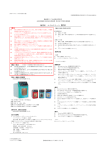
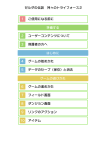
![つなぎかたガイド[第1版]](http://vs1.manualzilla.com/store/data/006533000_2-e66e550978f8ed0d995d504ea3903967-150x150.png)
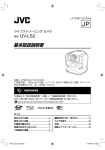

![4 Fare clic su [OK]](http://vs1.manualzilla.com/store/data/006160518_1-ecbfa5800aa7e22e762bce920beb4116-150x150.png)